Wyobraź sobie, że wchodzisz do piekarni i widzisz duży napis: „Ponad 1000 ciasteczek świeżo upieczonych dzisiaj!”. Chciałbyś kupić jedno, prawda? Pokazywanie statystyk na Twojej stronie WordPress, takich jak liczba wpisów, komentarzy i użytkowników, może mieć taki sam efekt jak ten napis w piekarni.
W WPBeginner wyświetlamy statystykę „Ponad 2 000 000+ czytelników”, aby pokazać, że nasza strona jest aktywna i rośnie. Buduje to zaufanie wśród nowych odwiedzających i inspiruje ich do powrotu.
Dodawanie imponujących statystyk do swojej witryny jest łatwiejsze niż myślisz. W tym artykule pokażemy Ci, jak dodać proste statystyki bloga do swojej strony WordPress, które zaimponują Twoim odwiedzającym.
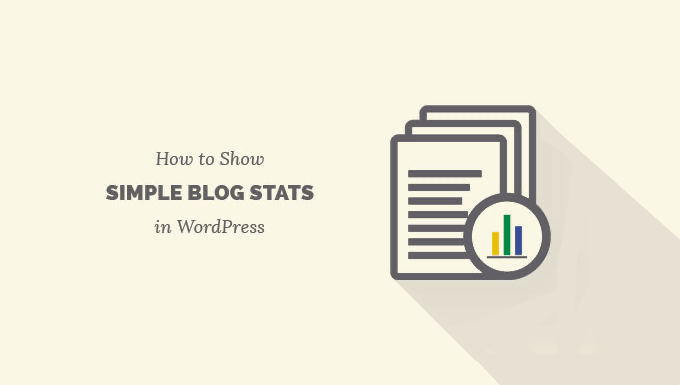
Dlaczego warto pokazywać statystyki bloga na swojej stronie WordPress?
Budowanie społeczności online może być nieco trudne dla nowych stron internetowych. Zwiększenie ruchu i wydłużenie czasu spędzanego przez użytkowników na Twojej stronie wymaga wysiłku i cierpliwości.
Proste statystyki i wskaźniki bloga, takie jak liczba zarejestrowanych użytkowników, postów i komentarzy, mogą pokazać innym użytkownikom, że Twoja strona szybko się rozwija. Zachęca to do zaangażowania użytkowników i buduje zaufanie.
Pozwala to również na łatwe monitorowanie rozwoju witryny i planowanie strategii. Na przykład, jeśli masz mało komentarzy, możesz spróbować zdobyć więcej komentarzy pod swoimi wpisami. Jeśli zezwalasz na rejestrację użytkowników, możesz zrobić więcej, aby zachęcić więcej użytkowników do rejestracji.
Mając to na uwadze, przyjrzyjmy się, jak łatwo wyświetlić proste statystyki bloga na swojej stronie WordPress.
Samouczek wideo
Jeśli nie podobał Ci się film lub potrzebujesz więcej instrukcji, czytaj dalej.
Dodawanie prostych statystyk bloga w WordPress
Pierwszą rzeczą, którą musisz zrobić, jest zainstalowanie i aktywowanie wtyczki Simple Blog Stats. Aby uzyskać więcej szczegółów, zapoznaj się z naszym przewodnikiem krok po kroku, jak zainstalować wtyczkę WordPress.
Po aktywacji należy przejść do Ustawienia » Statystyki prostego bloga, aby skonfigurować ustawienia wtyczki.

Simple Blog Stats pozwala dodawać statystyki WordPress za pomocą shortcodów i tagów szablonów.
Możesz wyświetlić wszystkie statystyki, dodając pojedynczy skrót [sbs_blog_stats] w poście, stronie lub widżecie bocznym. Wyświetli on listę wszystkich statystyk Twojego bloga WordPress.
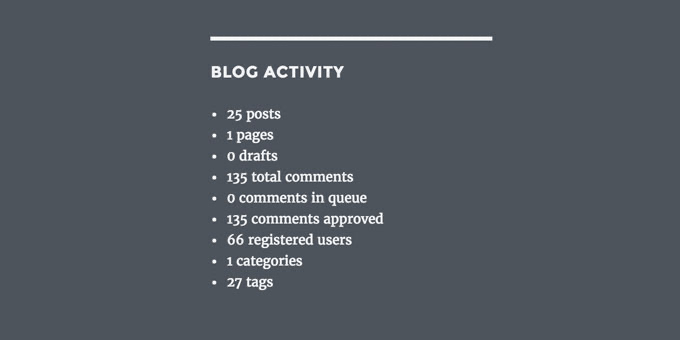
Możesz również wyświetlać konkretne statystyki witryny, takie jak całkowita liczba postów, używając różnych krótkich kodów.
Kliknij kartę „Krótkie kody”, aby ją rozwinąć, a zobaczysz pełną listę krótkich kodów, których możesz użyć.
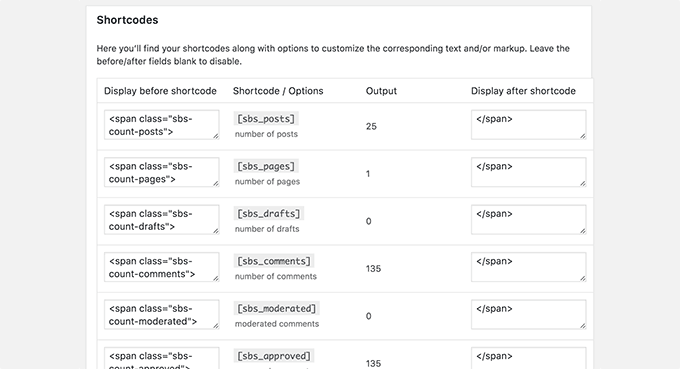
Każdy krótki kod ma poniżej opis, który wyjaśnia, jakie informacje wyświetli. Zobaczysz również dwa pola tekstowe zawierające kod HTML, który zostanie dodany przed i po informacjach.
Na przykład, użycie skróconego kodu [sbs_comments] wygeneruje następujący kod HTML:
<span class="sbs-count-comments">135</span>
Następnie możesz użyć klasy .sbs-count-comments, aby dodać własne style CSS.
Możesz również zmienić <span class="sbs-count-comments"> </span> na cokolwiek chcesz.
Nie zapomnij kliknąć przycisku „Zapisz ustawienia”, aby zachować zmiany.
Oto lista shortcodów oferowanych przez wtyczkę:
[sbs_posts]wyświetla całkowitą liczbę postów na Twojej stronie[sbs_pages]wyświetla całkowitą liczbę stron w Twojej witrynie[sbs_drafts]pokazuje całkowitą liczbę szkiców na Twojej stronie[sbs_comments]pokazuje całkowitą liczbę komentarzy, w tym zatwierdzonych i oczekujących na zatwierdzenie[sbs_moderated]pokazuje liczbę komentarzy oczekujących na zatwierdzenie[sbs_approved]pokazuje liczbę zatwierdzonych komentarzy[sbs_users]wyświetla całkowitą liczbę zarejestrowanych użytkowników na Twojej stronie[sbs_cats]pokazuje całkowitą liczbę kategorii[sbs_tags]pokazuje całkowitą liczbę tagów[sbs_updated]pokazuje datę i godzinę ostatniej aktualizacji[sbs_latest_posts]pokazuje najnowszy post[sbs_latest_comments]pokazuje najnowsze komentarze[sbs_blog_stats]wyświetla wszystkie statystyki bloga w formie listy punktowanej.
Niektóre skróty mogą wyświetlać informacje, których prawdopodobnie nie chcesz pokazywać, takie jak liczba wersji roboczych, komentarze oczekujące na zatwierdzenie oraz liczba kategorii i tagów.
Ale nadal możesz tworzyć listę statystyk bloga, używając poszczególnych skróconych kodów. Te skrócone kody przydają się również wtedy, gdy chcesz wyświetlić tylko konkretne statystyki, takie jak całkowita liczba komentarzy lub całkowita liczba użytkowników na Twojej stronie WordPress.
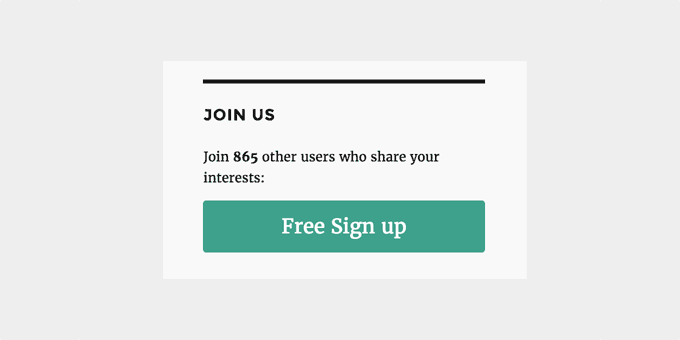
Mamy nadzieję, że ten artykuł pomógł Ci dowiedzieć się, jak pokazywać proste statystyki bloga na Twojej stronie WordPress. Możesz również zapoznać się z naszym przewodnikiem dla początkujących jak pokazywać ostatnio odwiedzane posty w WordPress lub naszym wyborem najlepszych wtyczek do popularnych postów dla WordPress najlepszych wtyczek do popularnych postów dla WordPress.
Jeśli podobał Ci się ten artykuł, zasubskrybuj nasz kanał YouTube po samouczki wideo WordPress. Możesz nas również znaleźć na Twitterze i Facebooku.





Dennis Muthomi
Lubię umieszczać skróty [sbs_posts] i [sbs_comments] razem w pasku bocznym, blisko komentarzy. To świetny sposób na pokazanie dowodu społecznego! Kiedy ludzie widzą aktywne dyskusje, chętniej się do nich przyłączają.
Wypróbowałem to na blogu lifestyle'owym klienta. Liczba komentarzy wzrosła o 25% w ciągu zaledwie dwóch miesięcy! Wtyczka Simple Blog Stats sprawia, że jej konfiguracja jest niezwykle prosta.
Chciałem tylko podzielić się tym, co zadziałało u mnie podczas zarządzania wieloma stronami klientów.
Sheilla
Dziękuję bardzo za ten post, bardzo mi pomógł. Niech Bóg Cię błogosławi
Awontis
Każdy aspekt analityki ma ogromne znaczenie.